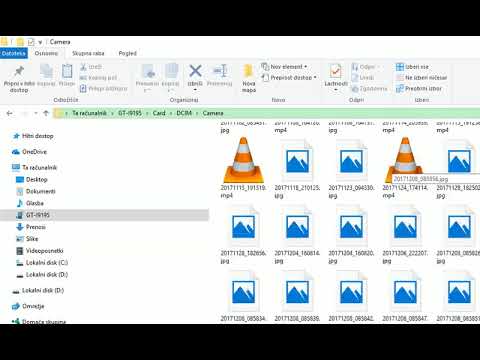Ta wikiHow vas uči, kako preveriti podpis PGP prenesene datoteke. Vedno preverite podpis PGP podpisane datoteke, da se prepričate, da je različica, ki ste jo prenesli, uradna. Če želite preveriti podpis, potrebujete založnikov javni ključ, datoteko s podpisi programske opreme in GnuPG. GnuPG je vnaprej nameščen v vseh distribucijah Linuxa, vendar ga boste morali namestiti, če uporabljate Windows ali macOS.
Koraki
Metoda 1 od 2: Linux in macOS

Korak 1. Namestite GPG, če uporabljate Mac
Če namestitev Linuxa uporabljate zunaj sistema macOS, lahko ta korak preskočite. Uporabniki macOS -a morajo najprej namestiti Homebrew in nato z njim namestiti programski paket GnuPG:
- Odprto Terminal, ki ga boste našli Aplikacije > Komunalne storitve.
- Vnesite/bin/bash -c "$ (curl -fsSL https://raw.githubusercontent.com/Homebrew/install/master/install.sh)" in pritisnite Vrnitev.
- Sledite navodilom na zaslonu, da namestite Homebrew.
- Ko je Homebrew nameščen, vnesite brew install gnupg in pritisnite Vrnitev.

Korak 2. Prenesite datoteko s podpisom PGP
To je datoteka, ki se konča z.sig. Datoteko s podpisi shranite v isti imenik kot datoteko, ki jo želite preveriti.
Enostaven način za to je, da iz ukaznega poziva vstopite v ustrezen imenik in datoteko naložite s pomočjo wget

Korak 3. Prenesite podpisnikov javni ključ
Običajno ga lahko prenesete s podpisnikovega spletnega mesta ali shranite prilogo e -pošte v računalnik. Datoteka z javnim ključem se običajno konča z.asc.
- Tako kot pri prenosu datoteke s podpisom lahko uporabite javni wget za prenos javnega ključa.
- Če imate ID ključa, ne pa poti za prenos datoteke, uporabite ta ukaz, da dobite ključ: gpg --recv-keys KEYID. Če ključ prejmete na ta način, preskočite 4. korak in pojdite neposredno na 5. korak.

Korak 4. Uvozite javni ključ v svoj javni ključ
To lahko storite z naslednjim ukazom v terminalskem oknu:
- gpg --import PUBLICKEY.
- Zamenjajte PUBLICKEY z dejanskim imenom datoteke.

Korak 5. Preverite podpis
Zdaj, ko so vse datoteke na svojih pravilnih mestih, lahko podpis preverite z naslednjim ukazom:
- gpg --preveriti SIGNATURE. SIG FILE.
- Zamenjajte SIGNATURE. SIG z imenom datoteke s podpisom in FILE z imenom datoteke, ki jo želite preveriti.
- Če na izpisu piše "Good Signature", ste ključ uspešno preverili. Če je podpis slab, boste vedeli, da je datoteka pokvarjena ali da je bila od podpisa urejena.
Metoda 2 od 2: Windows

Korak 1. Namestite Gpg4win
Aplikacijo lahko dobite na naslovu https://www.gpg4win.org/download.html. Med namestitvijo boste videli seznam aplikacij, ki bodo nameščene-izberite samo privzete možnosti.
Privzeto mesto namestitve je C: / Program Files (x86) Gnu / GnuPg / gpg.exe. Ko zaženete ukaz, potreben za preverjanje podpisa, boste morali vnesti celotno pot do datoteke gpg.exe mapa. Če izberete drugo mesto namestitve, si zapomnite celotno pot.

Korak 2. Prenesite podpis PGP
To je datoteka, ki se konča z.sig. Datoteko boste morali shraniti v isti imenik kot datoteko, ki jo želite preveriti.

Korak 3. Prenesite podpisnikov javni ključ
Običajno ga lahko prenesete s podpisnikovega spletnega mesta ali shranite prilogo e -pošte v računalnik. Datoteka z javnim ključem se običajno konča z.asc. To je treba shraniti tudi v isto mapo.

Korak 4. Odprite Raziskovalec datotek Windows
To je ikona mape v opravilni vrstici. Odprete ga lahko tudi s pritiskom na Windows ključ + E.

Korak 5. Odprite mapo s podpisom in datoteko, ki jo želite preveriti
Če na levi plošči Raziskovalca datotek ne vidite podokna za krmarjenje, kliknite Pogled meni na vrhu in izberite Podokno za krmarjenje in potem Podokno za krmarjenje še enkrat, da ga predstavim. Tako boste lažje našli tisto, kar iščete.

Korak 6. Pritisnite ⇧ Shift, ko z desno tipko miške kliknete znotraj mape
Meni se bo razširil.

Korak 7. Tukaj kliknite Odpri ukazni poziv
Če te možnosti ne vidite, izberite Odprite okno PowerShell tukaj.

Korak 8. Uvozite datoteko javnega ključa v obesek za ključe
Takole:
- Vnesite C: / Program Files (x86) Gnu / GnuPg / gpg.exe --import PUBLICKEY in pritisnite Vnesite. Zamenjajte PUBLICKEY z dejanskim imenom datoteke.
- Če nimate datoteke z javnim ključem, vendar imate ID ključa, uporabite ta ukaz: C: / Program Files (x86) Gnu / GnuPg / gpg.exe --recv-keys KEYID.

Korak 9. Preverite podpis
Zdaj, ko so datoteke pripravljene, podpis preverite tako:
- C: / Program Files (x86) Gnu / GnuPg / gpg.exe -preverite SIGNATURE. SIG FILE.
- Zamenjajte SIGNATURE. SIG z imenom datoteke s podpisom in FILE z imenom datoteke, ki jo želite preveriti.
- Če na izhodu piše "Dober podpis", ste ključ uspešno preverili. Če je podpis slab, boste vedeli, da je datoteka pokvarjena ali da je bila od podpisa urejena.